Podłączenie kontrolera do konsoli Xbox jest łatwe i można je wykonać na dwa sposoby: przewodowo lub bezprzewodowo. Najprostszym sposobem jest użycie kabla USB, który łączy kontroler z konsolą. Jeśli preferujesz połączenie bezprzewodowe, wystarczy włączyć kontroler i sparować go z konsolą, co również jest proste i szybkie.
W przypadku modeli Xbox One i Xbox Series X/S, proces podłączenia wymaga kilku kroków, takich jak włączenie kontrolera i dodanie go w ustawieniach konsoli. Warto również wiedzieć, jak rozwiązywać ewentualne problemy z połączeniem, takie jak niskie poziomy baterii czy zasięg sygnału. Dzięki tym informacjom, z łatwością połączysz swój kontroler i rozpoczniesz grę.
Najistotniejsze informacje:
- Podłączenie kontrolera do Xboxa można wykonać przewodowo lub bezprzewodowo.
- Do połączenia przewodowego wystarczy kabel USB, który łączy kontroler z konsolą.
- W przypadku połączenia bezprzewodowego, należy włączyć kontroler i sparować go z konsolą.
- Modele Xbox One są kompatybilne z Xbox Series X/S, ale mogą nie obsługiwać wszystkich nowych funkcji.
- W razie problemów z połączeniem, należy sprawdzić poziom baterii i odległość kontrolera od konsoli.
Jak podłączyć pada do Xboxa - krok po kroku do połączenia przewodowego
Podłączenie kontrolera do konsoli Xbox za pomocą kabla USB jest jednym z najprostszych sposobów na rozpoczęcie gry. Wybór odpowiedniego kabla USB jest kluczowy, aby zapewnić stabilne połączenie. Zazwyczaj wystarczy standardowy kabel USB typu A do USB typu Micro-B lub USB-C, w zależności od modelu kontrolera. Ważne jest, aby kabel był wystarczająco długi, aby umożliwić swobodne poruszanie się podczas grania.
Po wybraniu odpowiedniego kabla, podłączenie pada do konsoli Xbox jest bardzo proste. Wystarczy podłączyć jeden koniec kabla do kontrolera, a drugi do portu USB w konsoli. Po podłączeniu, konsola automatycznie wykryje kontroler. Warto zwrócić uwagę na to, czy przycisk Xbox na kontrolerze zaczyna świecić, co oznacza, że urządzenie jest poprawnie podłączone. Jeśli wszystko działa, możesz od razu rozpocząć grę!
Wybór odpowiedniego kabla USB do połączenia pada
Wybór kabla USB do podłączenia kontrolera do Xboxa jest istotny, aby zapewnić prawidłowe działanie. Najczęściej używane kable to USB typu A do Micro-B oraz USB-C, w zależności od modelu kontrolera. Kable różnią się długością, co może być ważne w zależności od układu pomieszczenia, w którym grasz. Standardowe długości kabli to 1, 2 lub 3 metry, co powinno wystarczyć dla większości graczy.
Krok po kroku: jak podłączyć pada przewodowo
Aby podłączyć kontroler do konsoli Xbox przewodowo, wykonaj następujące kroki. Najpierw upewnij się, że konsola jest włączona. Następnie weź kabel USB i podłącz jeden koniec do kontrolera, a drugi do portu USB w konsoli. Po podłączeniu, kontroler powinien automatycznie zostać wykryty przez konsolę. Jeśli przycisk Xbox na kontrolerze świeci się, oznacza to, że urządzenie jest gotowe do użycia. Możesz teraz przejść do menu konsoli i zacząć grać!
- Kabel USB typu A do Micro-B lub USB-C jest najczęściej używany do podłączenia kontrolera.
- Długość kabla powinna wynosić od 1 do 3 metrów, aby zapewnić swobodę ruchów.
- Upewnij się, że konsola jest włączona przed podłączeniem kontrolera.
Jak podłączyć pada do Xboxa - instrukcje dla połączenia bezprzewodowego
Podłączenie kontrolera do konsoli Xbox bezprzewodowo to wygodny sposób na grę, który pozwala na większą swobodę ruchów. Aby rozpocząć, upewnij się, że kontroler jest naładowany i gotowy do użycia. Włączenie kontrolera jest proste: wystarczy nacisnąć przycisk Xbox, który znajduje się na środku kontrolera. Przed przystąpieniem do parowania, warto również sprawdzić, czy konsola jest włączona i gotowa do przyjęcia nowego urządzenia.
Gdy kontroler jest już włączony, przejdź do konsoli Xbox i naciśnij przycisk sparowania, który znajduje się z przodu konsoli. Następnie, na kontrolerze, naciśnij przycisk sparowania, który znajduje się na górnej krawędzi. Po chwili, kontroler powinien zostać automatycznie sparowany z konsolą. Jeśli wszystko przebiega pomyślnie, przycisk Xbox na kontrolerze zacznie świecić, co oznacza, że urządzenie jest gotowe do użycia.
Przygotowanie pada do połączenia bezprzewodowego
Przygotowanie kontrolera do połączenia bezprzewodowego to kluczowy krok, który zapewnia płynne działanie. Przede wszystkim, upewnij się, że kontroler ma wystarczającą ilość energii. Jeśli używasz kontrolera z wymiennymi bateriami, sprawdź ich poziom naładowania. Dobrze jest również mieć pod ręką zapasowe baterie lub ładowarkę, aby uniknąć przerwy w grze. Włącz kontroler, naciskając przycisk Xbox, a następnie możesz przejść do etapu parowania z konsolą.
Krok po kroku: jak podłączyć pada bezprzewodowo
Aby podłączyć kontroler bezprzewodowo, wykonaj kilka prostych kroków. Po włączeniu kontrolera, naciśnij przycisk sparowania na konsoli Xbox, aby aktywować tryb parowania. Następnie, na kontrolerze, naciśnij przycisk sparowania, co spowoduje, że kontroler zacznie szukać konsoli. Po kilku sekundach powinien się on automatycznie połączyć. Upewnij się, że przycisk Xbox na kontrolerze świeci się, co oznacza, że urządzenie zostało pomyślnie sparowane i jest gotowe do użycia.
- Sprawdź poziom naładowania baterii kontrolera przed rozpoczęciem parowania.
- Upewnij się, że konsola jest włączona i gotowa do przyjęcia nowych urządzeń.
- W przypadku problemów z połączeniem, spróbuj zresetować kontroler i ponownie przeprowadzić proces parowania.
Czytaj więcej: PS4 czy Xbox Series S – która konsola naprawdę jest lepsza?
Rozwiązywanie problemów z połączeniem pada do Xboxa
Podczas korzystania z kontrolera Xbox mogą wystąpić różne problemy związane z połączeniem, szczególnie w przypadku połączeń bezprzewodowych. Typowe problemy obejmują brak wykrywania kontrolera przez konsolę oraz niestabilne połączenie. Aby rozwiązać te trudności, warto najpierw upewnić się, że kontroler jest włączony i naładowany. Często problemem może być także zbyt duża odległość między kontrolerem a konsolą, co prowadzi do zakłóceń w sygnale.
Jeśli kontroler nie łączy się z konsolą, sprawdź, czy przycisk Xbox świeci się, co oznacza, że kontroler jest aktywny. Warto również spróbować zresetować kontroler, naciskając mały przycisk z tyłu urządzenia. Jeśli te kroki nie przyniosą rezultatu, warto rozważyć ponowne sparowanie kontrolera z konsolą. Czasami wystarczy wyłączyć i włączyć konsolę, aby rozwiązać problemy z połączeniem.
Jak poradzić sobie z problemami z połączeniem bezprzewodowym
Problemy z połączeniem bezprzewodowym mogą być frustrujące, ale wiele z nich można łatwo rozwiązać. Najpierw upewnij się, że kontroler i konsola są w odpowiedniej odległości od siebie, aby zminimalizować zakłócenia sygnału. Często pomocne jest także sprawdzenie, czy inne urządzenia bezprzewodowe w pobliżu nie zakłócają sygnału. Jeśli kontroler nie reaguje, spróbuj go zresetować i ponownie sparować z konsolą.
| Typowy problem | Rozwiązanie |
|---|---|
| Kontroler nie łączy się z konsolą | Sprawdź poziom naładowania baterii i zresetuj kontroler. |
| Brak sygnału podczas gry | Upewnij się, że kontroler jest w zasięgu konsoli i nie ma przeszkód. |
| Kontroler nie reaguje na polecenia | Spróbuj wyłączyć i włączyć konsolę oraz ponownie sparować kontroler. |
Rozwiązywanie problemów z zasilaniem i bateriami pada
Problemy z zasilaniem kontrolera Xbox mogą znacząco wpłynąć na komfort gry. Najpierw sprawdź poziom naładowania baterii, aby upewnić się, że kontroler ma wystarczającą moc do działania. W przypadku kontrolerów z wymiennymi bateriami, upewnij się, że są one poprawnie zamontowane i naładowane. Jeśli używasz akumulatora, sprawdź, czy nie jest uszkodzony i czy jest w pełni naładowany przed rozpoczęciem gry. Warto również zwrócić uwagę na to, czy port ładowania kontrolera nie jest zanieczyszczony, co może uniemożliwić prawidłowe ładowanie.
Jeśli kontroler nie działa mimo naładowania baterii, spróbuj zresetować go, co może pomóc w rozwiązaniu problemów z zasilaniem. Resetowanie kontrolera polega na naciśnięciu małego przycisku z tyłu urządzenia. Po zresetowaniu, ponownie spróbuj sparować kontroler z konsolą. Regularne sprawdzanie stanu baterii oraz dbanie o czystość portów ładowania pomoże uniknąć problemów z zasilaniem w przyszłości.
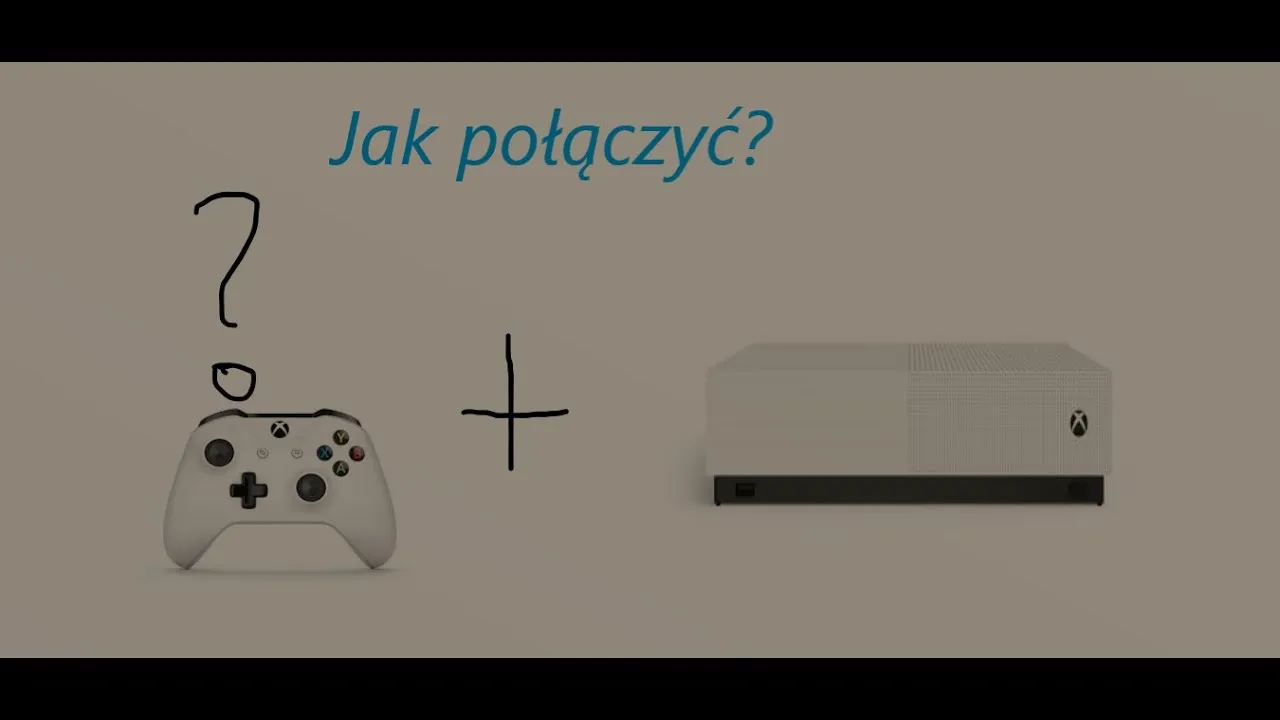
Kompatybilność kontrolerów Xbox z różnymi modelami konsol
Sprawdzanie kompatybilności kontrolerów Xbox z różnymi modelami konsol jest kluczowe, aby zapewnić prawidłowe działanie urządzenia. Kontrolery Xbox One są kompatybilne z konsolami Xbox Series X/S, jednak nie wszystkie funkcje mogą być obsługiwane przez starsze modele kontrolerów. Na przykład, dynamiczne spusty i inne nowoczesne funkcje mogą być dostępne tylko w nowszych kontrolerach. Dlatego przed zakupem kontrolera warto zwrócić uwagę na jego specyfikacje oraz zgodność z posiadaną konsolą.
W przypadku zakupu nowego kontrolera, należy również zwrócić uwagę na oznaczenia kompatybilności. Kontrolery z serii Xbox Elite oferują zaawansowane funkcje, które mogą nie być dostępne w standardowych modelach. Aby sprawdzić, czy dany kontroler jest kompatybilny z konsolą, można skorzystać z informacji dostępnych na stronie producenta lub w instrukcji obsługi konsoli.
| Model kontrolera | Kompatybilność | Specjalne funkcje |
|---|---|---|
| Xbox One Controller | Xbox One, Xbox Series X/S | Standardowe przyciski, brak dynamicznych spustów |
| Xbox Series X/S Controller | Xbox Series X/S, Xbox One | Dynamiczne spusty, lepsza ergonomia |
| Xbox Elite Wireless Controller | Xbox One, Xbox Series X/S | Możliwość dostosowywania przycisków, wyższa jakość wykonania |
Jak sprawdzić, czy kontroler jest kompatybilny z konsolą
Aby upewnić się, że kontroler jest kompatybilny z konsolą Xbox, warto skorzystać z kilku metod. Najlepszym źródłem informacji są oficjalne strony producenta, gdzie można znaleźć szczegółowe dane dotyczące zgodności różnych modeli kontrolerów z konsolami. Zazwyczaj każdy kontroler posiada oznaczenia, które wskazują, z jakimi modelami konsol jest kompatybilny. Możesz również sprawdzić instrukcję obsługi konsoli, która zawiera informacje o wspieranych akcesoriach.
Innym sposobem jest przetestowanie kontrolera bezpośrednio z konsolą. Wystarczy włączyć konsolę i spróbować sparować kontroler; jeśli proces parowania przebiegnie pomyślnie, oznacza to, że kontroler jest kompatybilny. Warto również zwrócić uwagę na opinie i recenzje użytkowników, które mogą dostarczyć dodatkowych informacji na temat zgodności i wydajności kontrolera z konkretnymi modelami konsol.
Różnice między modelami kontrolerów Xbox i ich funkcje
Różne modele kontrolerów Xbox oferują różne funkcje i specyfikacje, które mogą wpłynąć na doświadczenia gracza. Kontrolery Xbox One to podstawowe modele, które oferują standardowe przyciski i ergonomiczne kształty, ale nie mają zaawansowanych funkcji. Z kolei kontrolery Xbox Series X/S wprowadzają dodatkowe ulepszenia, takie jak dynamiczne spusty, które oferują lepszą kontrolę nad grą oraz poprawioną ergonomię dla dłuższych sesji gamingowych.
Kontrolery Xbox Elite to kolejny krok w kierunku zaawansowanej technologii, oferujące możliwość dostosowywania przycisków, wymienne elementy oraz wyższą jakość wykonania. Każdy z tych modeli ma swoje unikalne cechy, które mogą być kluczowe dla graczy, dlatego warto przed zakupem dokładnie zapoznać się z ich specyfikacjami i funkcjami, aby wybrać najlepszy kontroler dla swoich potrzeb.| Model kontrolera | Funkcje | Specjalne cechy |
|---|---|---|
| Xbox One Controller | Standardowe przyciski | Ergonomiczny kształt |
| Xbox Series X/S Controller | Dynamiczne spusty, lepsza responsywność | Nowe przyciski do szybkiego dostępu |
| Xbox Elite Wireless Controller | Możliwość dostosowywania przycisków | Wymienne elementy, wyższa jakość wykonania |
Jak optymalizować doświadczenie gry z kontrolerem Xbox
Aby w pełni wykorzystać możliwości swojego kontrolera Xbox, warto zainwestować czas w personalizację ustawień i dostosowanie go do własnych preferencji. Wiele kontrolerów, szczególnie z serii Elite, oferuje możliwość zmiany ustawień przycisków, co pozwala na stworzenie unikalnego układu, który może zwiększyć komfort i efektywność w grze. Użytkownicy mogą również skorzystać z oprogramowania, takiego jak Xbox Accessories App, które umożliwia programowanie przycisków oraz dostosowywanie profili dla różnych gier, co sprawia, że przełączanie się między nimi jest szybkie i wygodne.
Warto również zwrócić uwagę na przyszłe trendy w technologii kontrolerów, takie jak integracja z VR (wirtualną rzeczywistością) oraz rozwój technologii haptycznych, które mogą dostarczyć jeszcze bardziej immersyjnych doświadczeń w grach. W miarę jak technologia się rozwija, kontrolery mogą wprowadzać nowe funkcje, takie jak inteligentne czujniki i feedback dotykowy, co pozwoli na jeszcze głębsze zaangażowanie w rozgrywkę. Śledzenie tych innowacji może pomóc graczom w przyszłości lepiej dostosować swoje kontrolery do zmieniających się potrzeb i oczekiwań w świecie gier.





